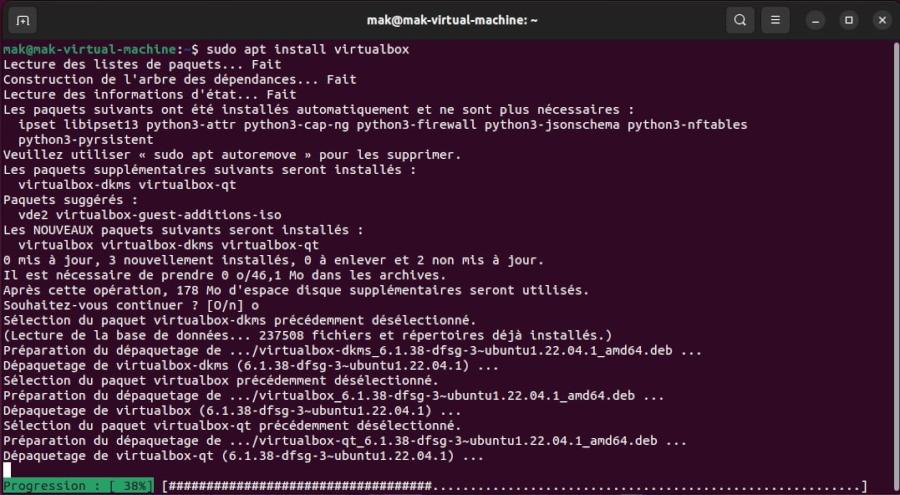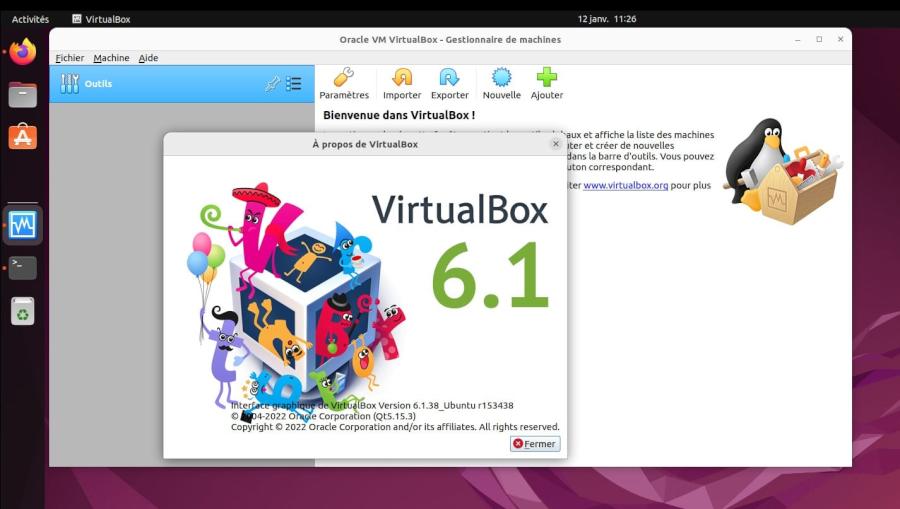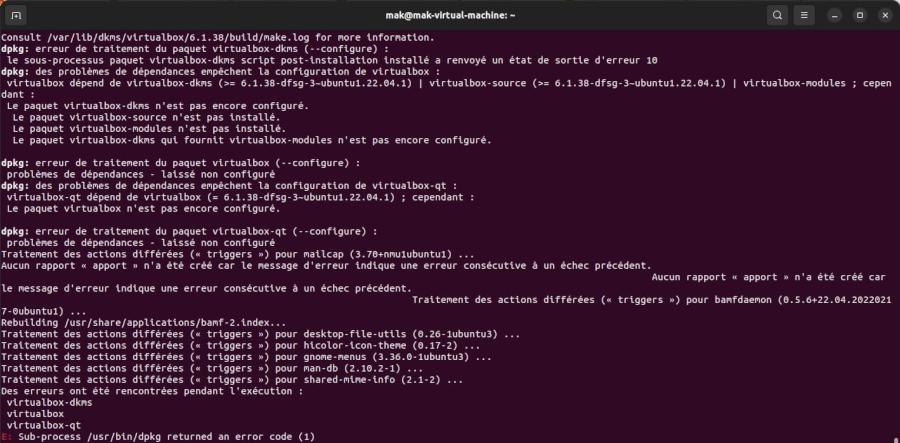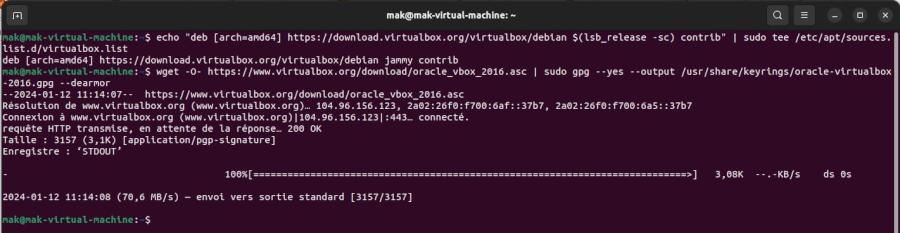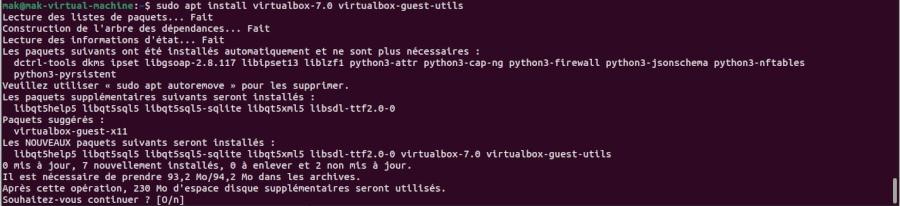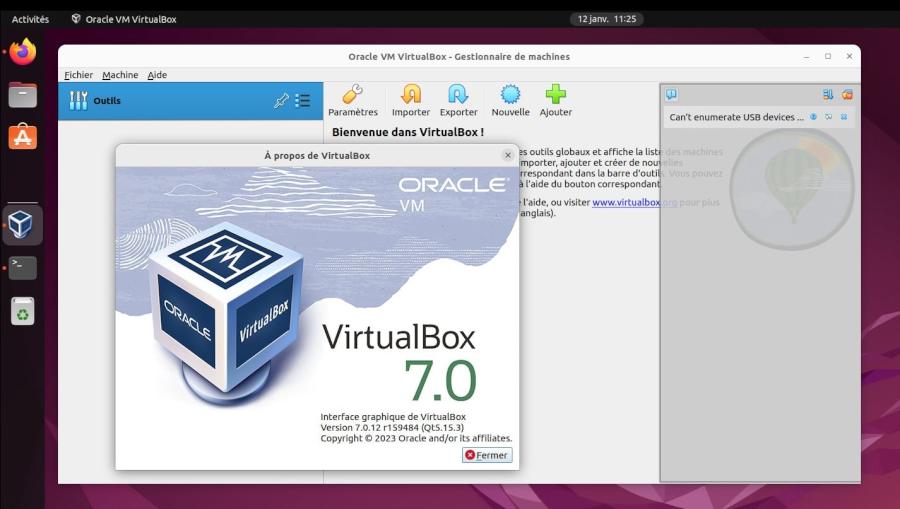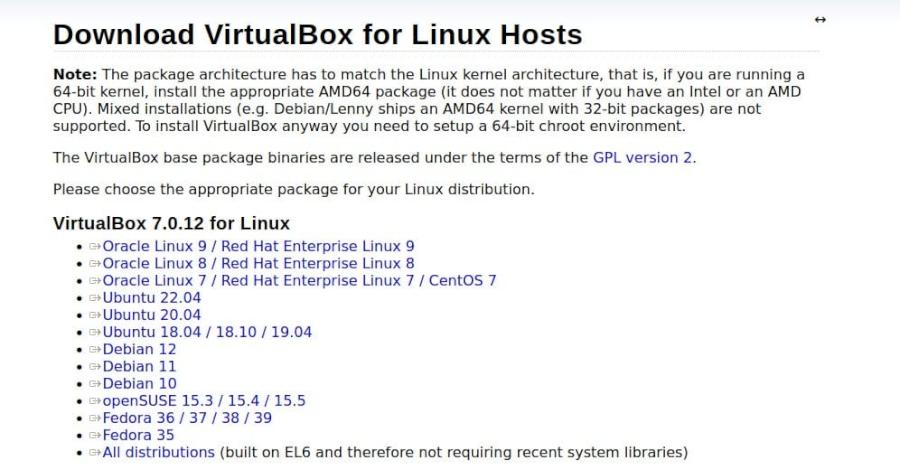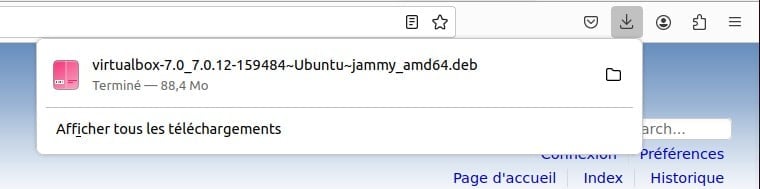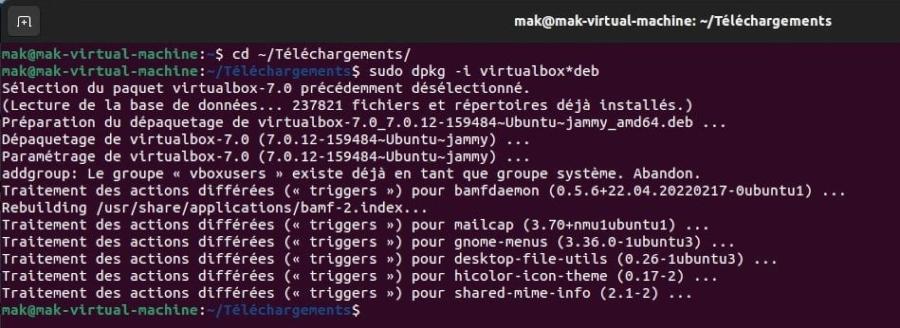Suport technique et veille technologique
Suport technique et veille technologique
Aujourd’hui, les grandes entreprises et administrations publiques hésitent entre continuer à utiliser des logiciels propriétaires ou basculer vers les Logiciels Libres. Pourtant, la plupart des logiciels libres sont capables de bien traiter les données issues des logiciels propriétaire, et parfois avec une meilleur compatibilité.
C’est alors la barrière de la prise en main qui fait peur, et pourtant...
Les logiciels libres
L’aspect « Logiciel Libre » permet une évolution rapide et une plus grande participation des utilisateurs. Les aides et tutoriels foisonnent sur Internet ou sont directement inclus dans le logiciel lui-même.
Enfin, les concepteurs sont plus proches des utilisateurs, ce qui rend les logiciels libres plus agréable à utiliser et conviviaux.
Grâce à la disponibilité des logiciels libres, vous trouverez facilement des services de support techniques et la licence n’est plus un frein à l’utilisation de ces logiciels par votre personnel.
Notre support technique concerne essentiellement les logiciels libres, que ce soit sous forme de services ponctuels ou de tutoriels.
- Janvier 2024 -
VirtualBox est un gestionnaire de machines virtuelles open source.
Il est donc disponible dans la plupart des distributions Linux et notamment sur Ubuntu ou Debian.
Si vous avez besoin d’installer Windows 10 ou Windows 11 dans une machine virtuelle sous Linux, vous aurez besoin d’installer VirtualBox.
Pour y parvenir, vous pouvez suivre ces trois méthodes différentes.
Comment installer VirtualBox sur Ubuntu ou Debian
Par APT
VirtualBox est disponible dans les dépôts d’Ubuntu ou de Debian.
Voici comment l’installer avec APT.
- Pour installer VirtualBox avec APT :
sudo apt install virtualbox virtualbox-guest-additions-iso
- Répondez O et validez par entrée
- Laissez l’installation s’effectuer
- La dernière partie consiste à compiler les modules VirtualBox pour le noyau (vboxdrv)
- Une fois terminé, il ne restera plus qu’à ouvrir l’application VirtualBox
A noter que dpkg peut renvoyer une erreur lors de l’installation de VirtualBox sur Ubuntu.
Des erreurs ont été rencontrées pendant l'exécution :
virtualbox-dkms
virtualbox
virtualbox-qt
E: Sub-process /usr/bin/dpkg returned an error code (1)
Cela vient du fait qu’avec VirtualBox 6.xxx, le paquet virtualbox-guest-dkms n’est pas nécessaire.
Vous pouvez alors passer la commande suivante :
sudo apt-get remove --purge virtualbox-guest-dkms
Par APT avec les sources de VirtualBox
Si vous avez besoin d’installer la toute dernière version de VirtualBox, vous pouvez faire cela depuis les sources officielles.
Suivez ces étapes pour cela :
- Ajoutez les sources officielles VirtualBox dans APT :
echo "deb [arch=amd64] https://download.virtualbox.org/virtualbox/debian $(lsb_release -sc) contrib" | sudo tee /etc/apt/sources.list.d/virtualbox.list
- Puis ajoutez la clé publique Oracle :
wget -O- https://www.virtualbox.org/download/oracle_vbox_2016.asc | sudo gpg --yes --output /usr/sh
- Ensuite, mettez à jour les sources de vos dépôts :
sudo apt update
- Pour lister les versions de VirtualBox disponible, utilisez la commande APT suivante :
apt-cache search virtualbox
Ici nous avons virtualbox-6.1 et virtualbox-7.0 de disponible.
- Enfin pour installer VirtualBox 7.0 sur Ubuntu ou Debian avec les additions invités :
sudo apt-get install virtualbox-7.0 virtualbox-guest-utils
- Il ne reste plus qu’à lancer l’application VirtualBox.
Manuellement par les paquets depuis le site Officiel
Enfin, comme dernière méthode, vous pouvez télécharger les paquets binaires depuis le site Officiel pour l’installer avec DPKG.
- Cliquez sur le lien suivant pour ouvrir la page de téléchargement de VirtualBox pour Linux :
- Cliquez sur la version de votre distribution Ubuntu ou Debian
- Laissez le téléchargement du paquet s’effectuer
- Puis ouvrez un terminal
- Et passez la commande dpkg suivante pour installer le paquet DEB :
cd ~/Téléchargements/
sudo dpkg -i virtualbox*deb
L’article Installer VirtualBox sur Ubuntu ou Debian est apparu en premier sur malekal.com.
site informatique Windows 11, Windows 10, Virus et Linux (Ubuntu, Debian)
Utiliser Tmux sur Linux avec des exemples
 - Août 2024 -
- Août 2024 -
Les administrateurs système doivent souvent travailler sur plusieurs consoles et apprécient donc de pouvoir passer de l’une à l’autre en un clin (...)
Les notifications d’Ubuntu : les afficher, les désactiver
 - Janvier 2024 -
- Janvier 2024 -
Ubuntu, comme tout système d’exploitation moderne, possède un mécanisme de notification.Le système ou des applications peuvent afficher des (...)
ACPI BIOS Error dans Ubuntu
 - Janvier 2024 -
- Janvier 2024 -
Lors du démarrage de votre PC en Ubuntu, vous pouvez apercevoir un message d’erreur : ACPI BIOS Error (bug) : Could not resolve sympbol, (...)
Linux : redimensionner des images
 - Décembre 2023 -
- Décembre 2023 -
Vous avez besoin de redimensionner des images sous Linux mais vous ne savez pas par où commencer.Que vous soyez en graphique ou en terminal, il (...)
Convert Linux : convertir, redimensionner des images
 - Décembre 2023 -
- Décembre 2023 -
convert est un outil en ligne de commande utilisé pour convertir des formats d’image ou redimensionner des images et effectuer d’autres (...)